笔记本win10重装系统教程
- 分类:Win10 教程 回答于: 2021年01月22日 10:32:00
现在笔记本电脑是越来越普及了,是办公生活的重要工具。在使用笔记本过程中,有可能会出现系统故障等问题导致进不去系统的情况。这个时候可以通过笔记本重装系统解决。不过有小伙伴说不知道笔记本如何重装win10.下面小编就给大家演示下通过u盘进行笔记本win10重装系统教程。
准备工作:
1、一个U盘(尽量8G以上)
2、一台正常能上网的电脑
3、下载小白一键重装系统工具
具体步骤如下:
1、制作U盘启动工具前请关闭电脑上面的杀毒软件,然后再打开下载好的小白一键重装系统工具。
2、出现的界面,我们选择左侧的制作系统栏目,并插入u盘,选择制作U盘,然后点击开始制作。
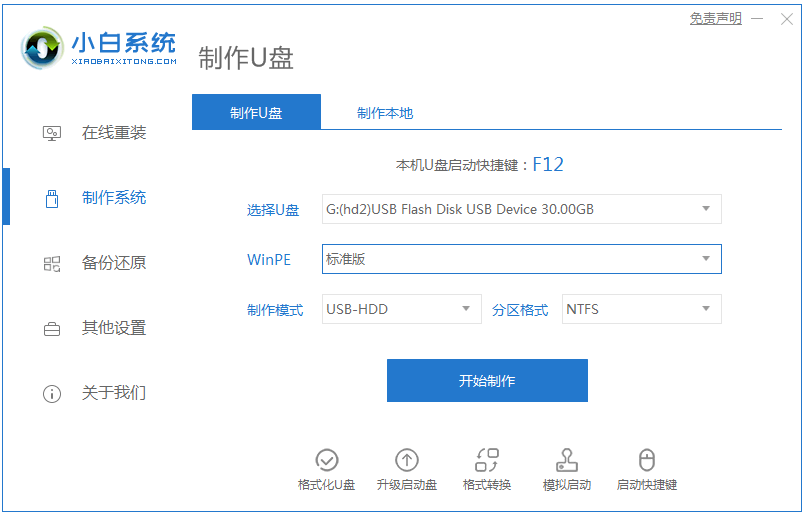
3、选择需要安装的系统镜像,选择win10 64位系统,然后点击开始制作。(小编这里是win7,大家根据自己的需要选择win10就可以)
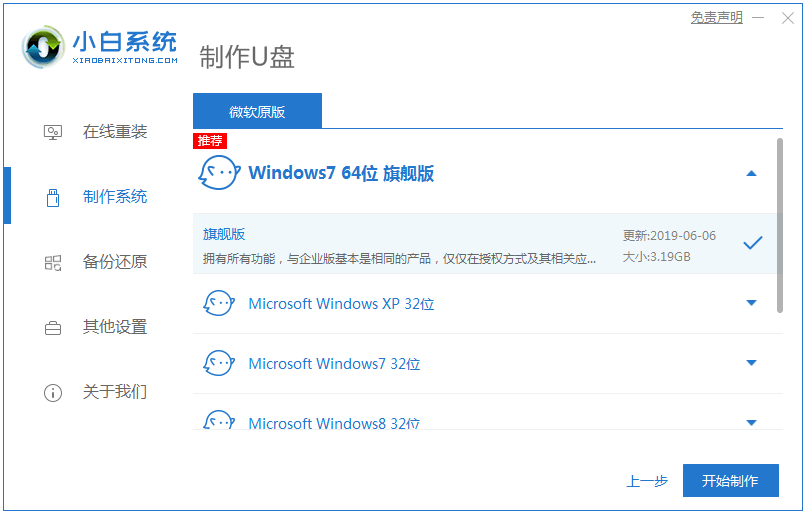
5、点击确定格式化U盘制作工具。
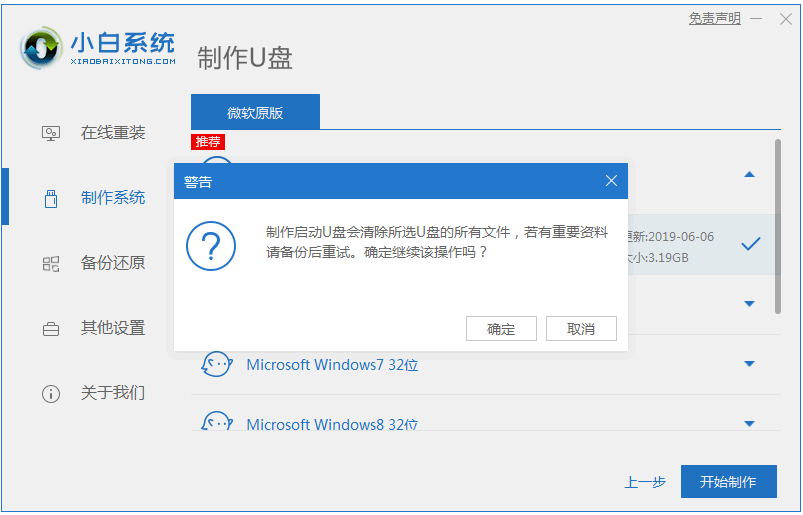
6、下面开始下载系统包和制作工具,期间不建议操作电脑哦。
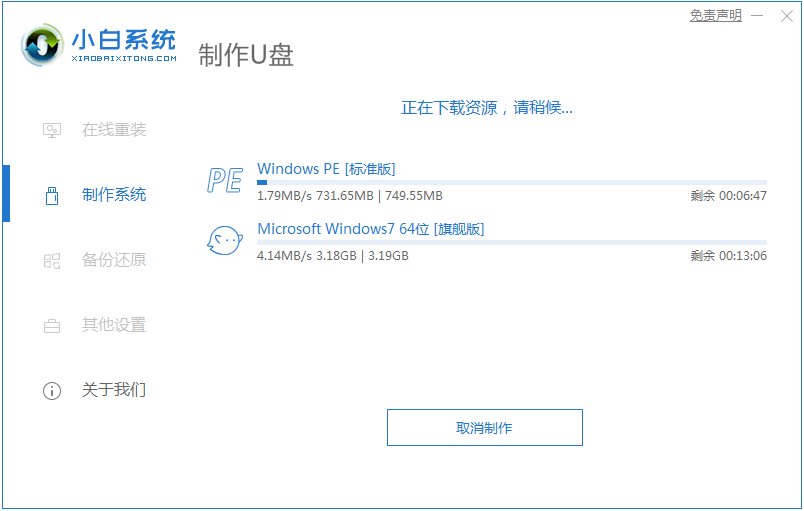
7、最后会提示制作成功,我们点击返回。
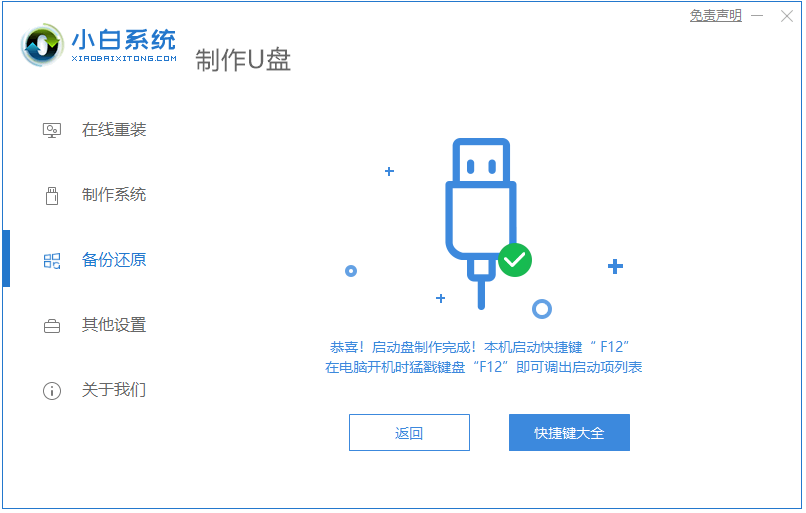
8、接着可以退出U盘,插到需要重装系统的笔记本上面操作。重启笔记本,马上按启动热键(快速间断的按)F12。
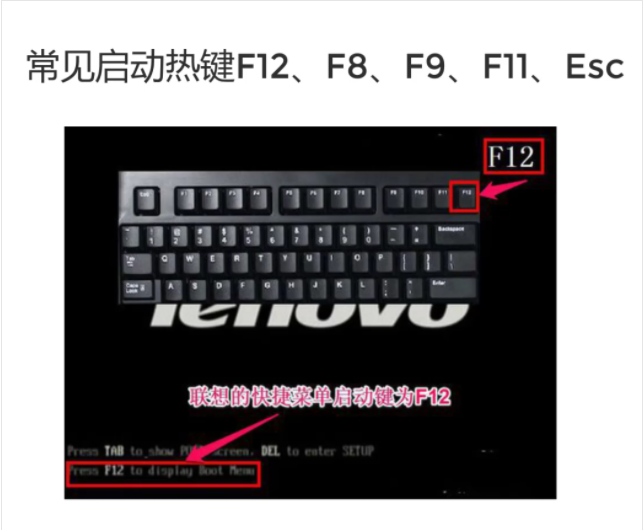
9、进入启动界面,在Boot Menu界面选择 USB字眼的启动选项,方向键上下选择按回车键确定。
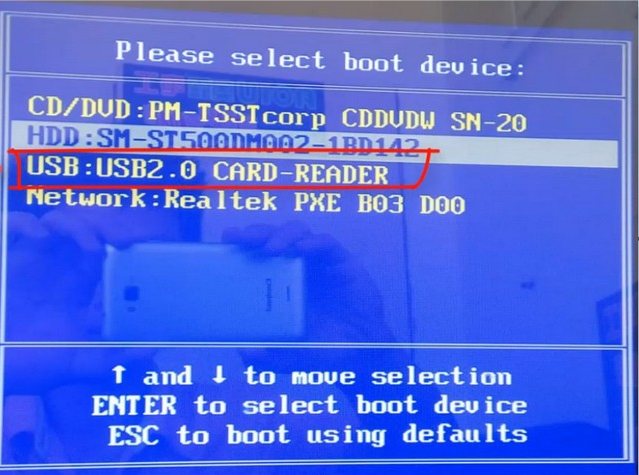
10、出现的小白系统界面,我们选择第一项启动win10x64位PE,然后回车进去。
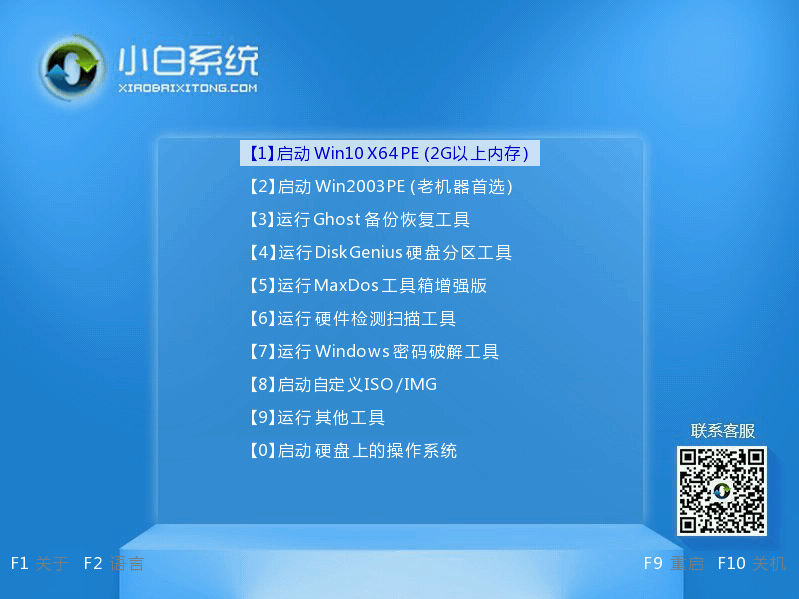
11、加载完成后弹出小白装机工具,我们选择好系统,点击安装,并等待安装完整。
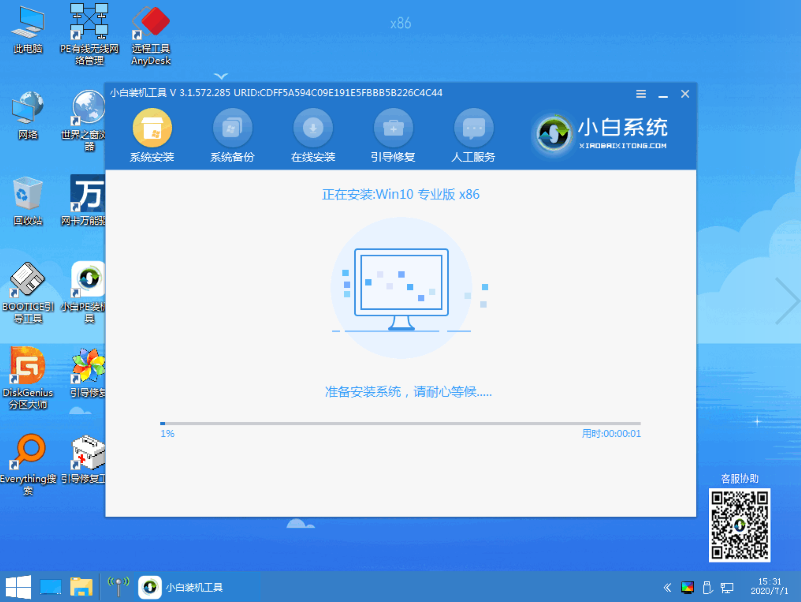
12、安装完成后,拔掉U盘点击立即重启。
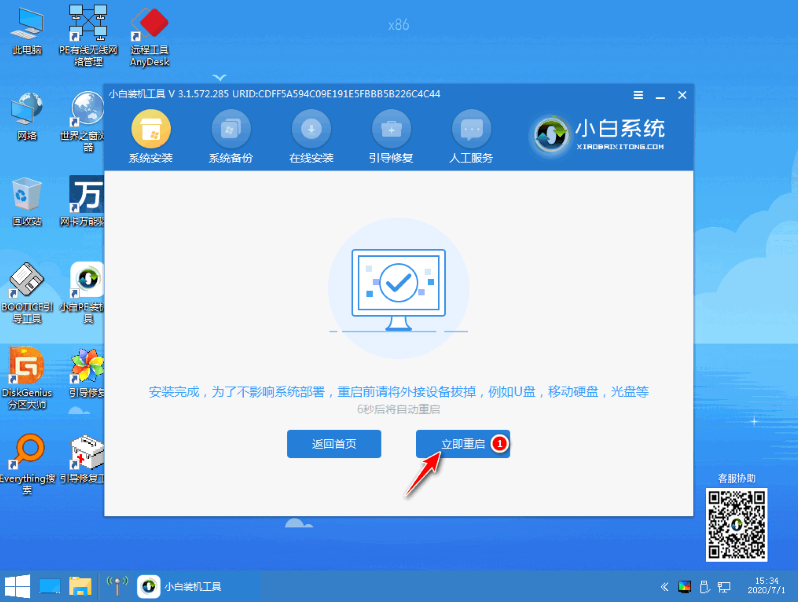
13、重启几次后,就可以进入新系统啦。

以上便是笔记本u盘重装win10系统教程,有需要的小伙伴可以按照这个教程进行系统重装。
 有用
26
有用
26


 小白系统
小白系统


 1000
1000 1000
1000 1000
1000 1000
1000 1000
1000 1000
1000 1000
1000 1000
1000 1000
1000 1000
1000猜您喜欢
- 小编教你windows10 重置系统方法..2018/11/13
- win7系统免费升级重装win10系统图文教..2017/06/19
- 最新windows10安装密钥分享2021/04/13
- 系统之家官网ghostwin10系统下载..2022/11/01
- 怎么给电脑重装系统win102021/12/11
- 戴尔电脑win10网络受限怎么办?..2021/01/29
相关推荐
- 电脑系统安装步骤win102022/09/28
- 系统之家非凡全新win10企业版制作步骤..2017/06/18
- 如何重装电脑系统win10教程2022/06/10
- 雨林木风一键安装win102022/10/12
- win10更新后重启很长时间怎么解决..2021/03/11
- 小白装机助手安装win10教程2021/12/20

















